در این مقاله آموزشی میخواهم یک تصویر پس زمینه برای شما با عنوان Photoshop طراحی کنم . از این نمونه طرح ها می توانید برای پس زمینه مانیتورهای شرکتی با لوگوی اختصاصی استفاده کنید . معمولا اندازه این تصاویر استاندارد و با توجه به ابعاد و رزولوشن مانیتورها طراحی می شود . در بعضی از این تصاویر می توانید از عکس های شرکنی نیز استفاده کنید با موضوع های متفاوت .
روشکار بسیار ساده می باشد کافیست ابتدا یک صفحه با ابعاد مشخص شده ایجاد کرده و رنگ پس زمینه را تغییر بدهید . سپس متن مورد نظر را با یکسری از تنظیمات بر روی متن تایپ شده اعمال کرده و با استفاده از ابزار براش یکسری ستاره به طرح کشیده شده اضافه میکنم .
1. فتوشاپ CS6 را اجرا کرده و یک صفحه با ابعاد 900×1600 با رزولوشن 72 ایجاد کنید . رنگ پس زمینه را هم برابر با 1a142c قرار بدهید .

2. یک لایه جدید با نام Center Glow ایجاد کرده و با استفاده از ابزار Elliptical Marquee Tool یک بیضی همانند تصویر زیر بکشید .


3.رنگ فورگراند را برابر با 6d56b2 قرار داده و داخل کادر کشیده شده را رنگ کنید . سپس کلیدهای Ctrl+ D را از روی صفحه کلید بفشارید تا حالتSelect از حالت انتخاب خارج شود .

4. بعد از اینکه حالت Select را از حالت انتخاب خارج کردید از منوبار بالای صفحه فیلتر Filter -> Blur -> Gaussian Blur را بر روی کادر کشیده شده اعمال کنید .

5. Opacity لایه را برابر با 70 درصد قرار بدهید .

6. در مرحله بعدی نوبت میرسد به تایپ متن فتوشاپ . شما هر عنوانی را می توانید در این قسمت تایپ کنید مثلا نام شرکت یا وب سایت خودتان را . برایدانلود فونتی که در این آموزش از آن استفاده کرده ام کلیک کنید . حرف P را تایپ کرده و بر روی لایه حرف P دابل کنید تا صفحه layer Style فعال شود .
برای تغییر تنظیمات هم از تاصویر زیر کمک بگیرید






7. از روی لایه P با فشردن کلید Ctrl+J یک کپی بگیرید . سپس بر روی لایه دوبار کلید کرده و نام حرف را تغییر بدهید یا می توانید کلمه مورد نظر را به صورت کامل تایپ کرده و یکبار این تنظیمات را اعمال کنید ولی چون چیدمان بسیار مهم می باشد نمی شود اینکار را انجام داد .



8. یک لایه جدید ایجاد کنید . ابزار Brush را انتخاب کرده و سپس بر روی لایه ای که ایجاد کرده اید کلید F5 را بفشارید تا تنظیمات ابزار براش نمایش داده شود . تنظیمات در تصاویر زیر مشخص شده است . بعد از تنظیم کردن ابزار در لایه ای که ایجاد کرده اید از آن استفاده کنید .










 دانلود Linguaphone Language Courses Collection - مجموعه آموزش زبان لینگافن
دانلود Linguaphone Language Courses Collection - مجموعه آموزش زبان لینگافن  آموزش فعال کردن اپلیکیشن Maps در ویندوز 8 و 8.1
آموزش فعال کردن اپلیکیشن Maps در ویندوز 8 و 8.1  آموزش نصب وایبر Viber بر روی کامپیوتر
آموزش نصب وایبر Viber بر روی کامپیوتر  آموزش تغییر رنگ مو با فتوشاپ CS5
آموزش تغییر رنگ مو با فتوشاپ CS5  آموزش افزایش سرعت دانلود در ویندوز 7
آموزش افزایش سرعت دانلود در ویندوز 7  نکات زیرکانه ویندوز، برای اینکه کامپیوترتان سریعتر کار کند
نکات زیرکانه ویندوز، برای اینکه کامپیوترتان سریعتر کار کند  نتایج تست چند ماوس گیمینگ برتر
نتایج تست چند ماوس گیمینگ برتر  سیب در لباس مبدل - دستکاری عکس با فتوشاپ
سیب در لباس مبدل - دستکاری عکس با فتوشاپ  ساخت یک تصویر خلاقانه زیبا با فتوشاپ
ساخت یک تصویر خلاقانه زیبا با فتوشاپ  معرفی منوهای نرم افزار وایبر
معرفی منوهای نرم افزار وایبر  دانلود آلبوم جدید بنیامین بهادری به نام 94 Download New Album By Benyamin Bahadori Called 94
دانلود آلبوم جدید بنیامین بهادری به نام 94 Download New Album By Benyamin Bahadori Called 94 دانلود Me Alone - Zombie Game - بازی موبایل من تنها - زامبی
دانلود Me Alone - Zombie Game - بازی موبایل من تنها - زامبی دانلود the SilverBullet - بازی موبایل گلوله نقره ای
دانلود the SilverBullet - بازی موبایل گلوله نقره ای دانلود Home 2015 - انیمیشن خانه
دانلود Home 2015 - انیمیشن خانه دانلود نرم افزار تلگرام (برای ویندوز) Telegram Desktop 0.8.24
دانلود نرم افزار تلگرام (برای ویندوز) Telegram Desktop 0.8.24 دانلود درایور کارت گرافیک های nVIDIA GeForce برای نسخه های ویندوز NVIDIA GeForce Drivers 352.86
دانلود درایور کارت گرافیک های nVIDIA GeForce برای نسخه های ویندوز NVIDIA GeForce Drivers 352.86 دانلود WARMACHINE: Tactics - بازی ماشین جنگ: تاکتیک ها
دانلود WARMACHINE: Tactics - بازی ماشین جنگ: تاکتیک ها دانلود Darkness Reborn - بازی موبایل تولد تاریکی
دانلود Darkness Reborn - بازی موبایل تولد تاریکی دانلود The Shadow Sun - بازی موبایل سایه خورشید
دانلود The Shadow Sun - بازی موبایل سایه خورشید خبرنامه شماره11
خبرنامه شماره11 دانلود فیلم Romance & Cigarettes 2005
دانلود فیلم Romance & Cigarettes 2005 دانلود سریال Damages
دانلود سریال Damages دانلود PES 2015 - بازی فوتبال حرفه ای 2015
دانلود PES 2015 - بازی فوتبال حرفه ای 2015 دانلود قسمت سیزدهم 13 سریال شاهگوش با لینک مستقیم
دانلود قسمت سیزدهم 13 سریال شاهگوش با لینک مستقیم دانلود آهنگ جدید افشین آذری به نام منو نبخش
دانلود آهنگ جدید افشین آذری به نام منو نبخش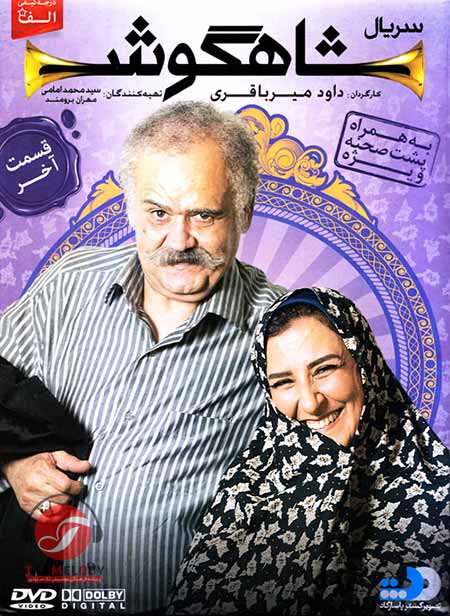 دانلود شاهگوش قسمت ۲۸ با کیفیت عالی و لینک مستقیم
دانلود شاهگوش قسمت ۲۸ با کیفیت عالی و لینک مستقیم ابزار استفاده ار اینترنت بدون هیچ محدودیتی4
ابزار استفاده ار اینترنت بدون هیچ محدودیتی4 دانلود تمامی آلبوم های انوشیروان روحانی - Anoushiravan Rohani Discography
دانلود تمامی آلبوم های انوشیروان روحانی - Anoushiravan Rohani Discography دانلود فیلم ایرانی و جدید عشق و مکافات با لینک مستقیم و کیفیت عالی
دانلود فیلم ایرانی و جدید عشق و مکافات با لینک مستقیم و کیفیت عالی دانلود آهنگ جدید سعید کرمانی به نام دارم میام
دانلود آهنگ جدید سعید کرمانی به نام دارم میام